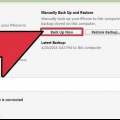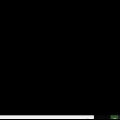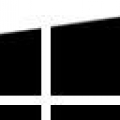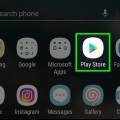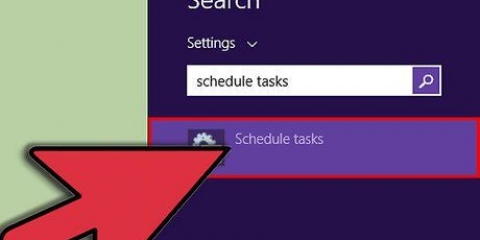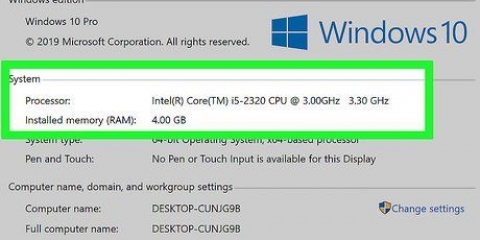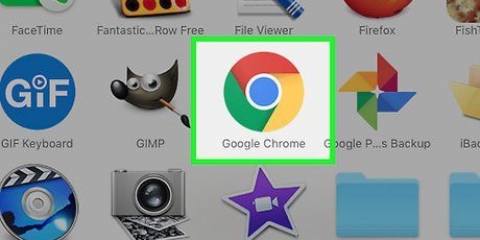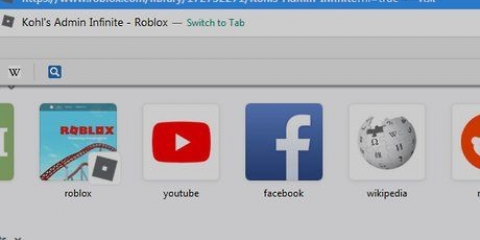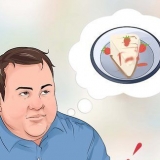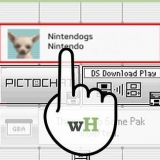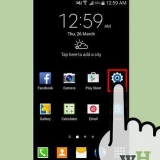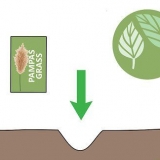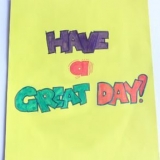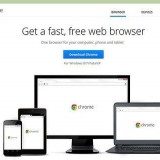Aktivering af berøringsskærmen på en hp-laptop
Denne vejledning vil lære dig, hvordan du aktiverer berøringsskærmen på din Windows-bærbare computer fra din computers enhedshåndtering.
Trin

1. ÅbenEnhedshåndtering på din computer. Enhedshåndtering giver dig mulighed for at aktivere og deaktivere ethvert stykke hardware, der er tilsluttet din computer.
- Klik på den Start menu eller søgeikonet.
- type Enhedshåndtering.
- Klik på Enhedshåndtering i søgeresultaterne.

2. Klik på den
ikon ved siden af Human Interface-enheder. Dette vil vise en liste over enheder i denne kategori.
3. VælgHID-kompatibel berøringsskærm. Klik på dette element nedenfor "Menneskelige grænsefladenheder" for at vælge det.

4. Klik på denHandling fanen. Du finder dette i øverste venstre hjørne af enhedshåndteringsvinduet. En rullemenu åbnes.

5. VælgAt tillade i handlingsmenuen. Dette vil tænde din computers berøringsskærm.
Du kan også bruge touchskærmen her Slukke.
Artikler om emnet "Aktivering af berøringsskærmen på en hp-laptop"
Оцените, пожалуйста статью
Lignende
Populær